शीर्ष 3 तरीकों का उपयोग करके iPhone पर हटाए गए ऐप्स को कैसे पुनर्प्राप्त करें
iPhone पर किसी ऐप को गलती से हटाना निराशाजनक हो सकता है, खासकर जब उसमें ज़रूरी डेटा हो या रोज़मर्रा की ज़रूरतों का ध्यान रखा गया हो। अच्छी बात यह है कि उसे वापस पाना आपके विचार से कहीं ज़्यादा आसान है। चाहे आप अपने डिवाइस पर पहली बार नेविगेट करने वाले शुरुआती उपयोगकर्ता हों या तकनीक-प्रेमी उपयोगकर्ता, किसी त्वरित समाधान की तलाश में हों, यह गाइड खोए हुए ऐप्स को वापस पाने के व्यावहारिक तरीके बताती है। हाल ही में हटाए गए ऐप्स को खोजने से लेकर उन्हें रीस्टोर करने और यहाँ तक कि अपनी होम स्क्रीन पर छिपे हुए ऐप्स को ढूँढने तक, आप चरण-दर-चरण सीखेंगे। iPhone पर हटाए गए ऐप्स को कैसे पुनर्प्राप्त करें और अनइंस्टॉल करने के बाद ऐप डेटा पुनर्प्राप्त करने के लिए सुझाव प्राप्त करें।
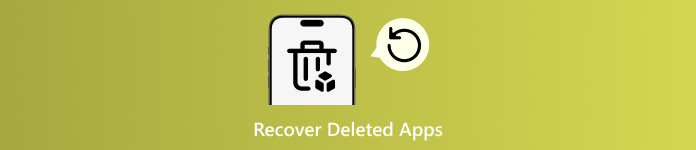
इस आलेख में:
भाग 1. iPhone पर डिलीट किए गए ऐप्स कैसे देखें
iPhone पर ऐप्स डिलीट करना आसान है; बस किसी ऐप आइकन पर देर तक दबाकर रखें और "ऐप हटाएँ" पर टैप करें। इससे गलती से कोई भी चीज़ डिलीट करना आसान हो जाता है। अच्छी बात यह है कि Apple आपके द्वारा डाउनलोड या खरीदे गए सभी ऐप्स का रिकॉर्ड रखता है, ताकि आप उन्हें तुरंत फिर से ढूंढ सकें।
लॉन्च करें ऐप स्टोर अपने iPhone पर. अपने खाते की फोटो दाहिने कोने में.
चुनना खरीदी अपने खाते से जुड़े सभी ऐप्स देखने के लिए, हटाए गए ऐप्स देखें, जो एक क्लाउड आइकन और नीचे की ओर तीर के साथ दिखाई देते हैं। जो ऐप्स अभी भी आपके डिवाइस पर हैं, उन पर एक ओपन बटन दिखाई देता है।
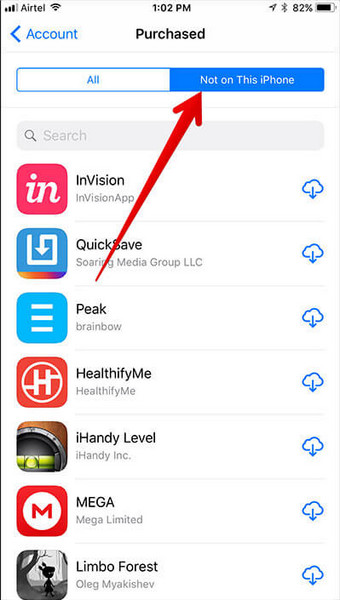
नल इस iPhone पर नहीं फ़िल्टर करने और केवल उन ऐप्स को देखने के लिए जिन्हें आपने हटाया है। इन चरणों का पालन करने से किसी भी ऐप को ढूंढना आसान हो जाएगा और आप समझ पाएंगे कि iPhone पर डिलीट किए गए ऐप्स को कैसे रिकवर किया जाए।
भाग 2. iPhone पर हटाए गए ऐप्स को कैसे पुनर्स्थापित करें
गलती से किसी ऐप को हटाने का मतलब यह नहीं कि वह हमेशा के लिए चला गया है। अगर आप अपने पसंदीदा ऐप्स वापस पाना चाहते हैं, तो इन आसान चरणों का पालन करके जानें कि डिलीट हुए ऐप्स को कैसे रिकवर करें और उन्हें अपने iPhone पर फिर से कैसे चलाएँ।
खोलें ऐप स्टोर अपने iPhone पर. अपने खाते की फोटो स्क्रीन के ऊपरी दाएँ कोने में.
नल खरीदी आपके द्वारा डाउनलोड किए गए सभी ऐप्स, मुफ़्त और सशुल्क, की सूची खोलने के लिए, पर क्लिक करें। तब तक स्क्रॉल करें जब तक आपको वह ऐप न मिल जाए जिसे आप रीस्टोर करना चाहते हैं।
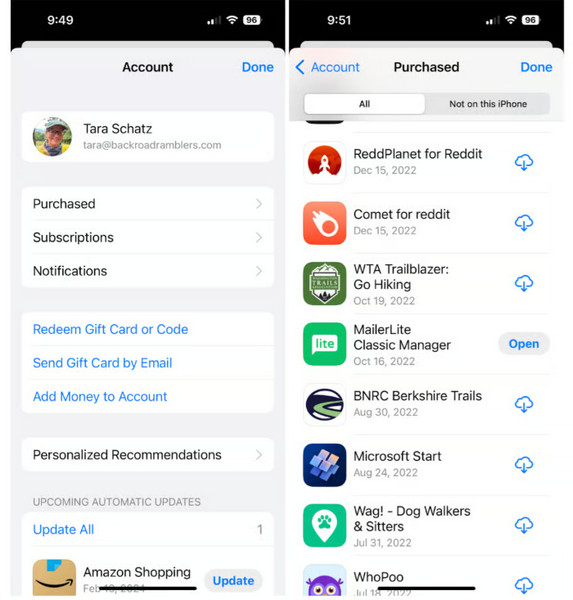
मारो बादल ऐप के बगल में स्थित बटन पर टैप करें और उसके डाउनलोड होने का इंतज़ार करें। डाउनलोड पूरा होने पर, खुला हुआ ऐप का उपयोग पुनः शुरू करने के लिए।
इन चरणों का पालन करके, आप अपने ऐप्स को शीघ्रता से वापस पा सकते हैं और देख सकते हैं कि अपने डिवाइस पर हटाए गए ऐप्स को कैसे पुनर्प्राप्त करें।
भाग 3. होम स्क्रीन पर उपलब्ध न होने वाले ऐप्स को कैसे खोजें
सभी गायब ऐप्स डिलीट नहीं होते; कुछ आपकी होम स्क्रीन से छिपे भी हो सकते हैं। iPhones नए ऐप्स को होम स्क्रीन पर दिखाने के बजाय, उन्हें ऐप लाइब्रेरी में अपने आप रख सकते हैं। अगर आप iPhone पर डिलीट हुए ऐप्स को रिकवर करना चाहते हैं या किसी गायब ऐप को ढूँढना चाहते हैं, तो यह जानना ज़रूरी है।
अपने होम स्क्रीन पृष्ठों को तब तक स्वाइप करें जब तक आप लेबल वाले अंतिम पृष्ठ पर न पहुँच जाएँ ऐप लाइब्रेरीअपनी ज़रूरत का ऐप ढूंढने के लिए सबसे ऊपर दिए गए सर्च बार का इस्तेमाल करें.
खुला हुआ समायोजन अपने iPhone पर होम स्क्रीन और ऐप लाइब्रेरी पर टैप करें।
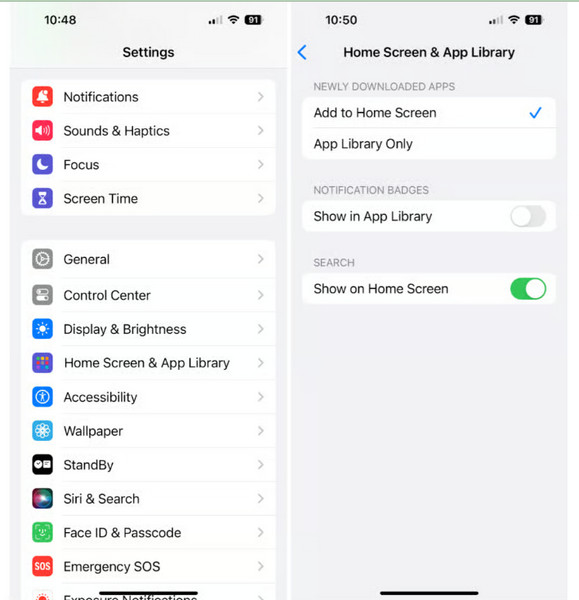
नए डाउनलोड किए गए ऐप्स के अंतर्गत, चुनें होम स्क्रीन में शामिल करें केवल ऐप लाइब्रेरी के स्थान पर.
इस तरह, सभी नए ऐप्स आपकी होम स्क्रीन और ऐप लाइब्रेरी दोनों पर दिखाई देंगे, जिससे उन तक पहुंचना आसान हो जाएगा और आपको iPhone पर हटाए गए ऐप्स को प्रभावी ढंग से पुनर्प्राप्त करने में मदद मिलेगी।
भाग 4. 5 सामान्य कारण जिनसे ऐप्स आपसे डिलीट या छिप जाते हैं
आपके iPhone से ऐप्स कई कारणों से गायब हो सकते हैं, और ऐसा क्यों होता है, यह जानने से आपको उन्हें तुरंत पुनर्स्थापित करने में मदद मिलती है। इन परिस्थितियों को समझने से आपको ज़रूरत पड़ने पर डिलीट किए गए ऐप्स को रिकवर करने का सही तरीका भी पता चलता है।
1. आकस्मिक विलोपन
किसी ऐप आइकन को देर तक दबाकर रखना आपकी होम स्क्रीन को फिर से व्यवस्थित करने का एक आम तरीका है, लेकिन इससे गलती से "ऐप हटाएँ" बटन पर टैप भी हो सकता है। ऐसा स्क्रीन साफ़ करते समय या ऐप्स को इधर-उधर ले जाते समय हो सकता है। अच्छी बात यह है कि गलती से डिलीट हुए ऐप्स को आपकी ऐप स्टोर ख़रीदी गई सूची से या रिकवरी टूल का इस्तेमाल करके जल्दी से रीस्टोर किया जा सकता है।
2. स्वचालित ऑफलोडिंग
iPhones कुछ जगह खाली करने के लिए अनछुए ऐप्स को अपने आप अनलोड कर देते हैं। हालाँकि इससे आपकी होम स्क्रीन से ऐप डिलीट हो जाता है, लेकिन आपका ऐप डेटा सुरक्षित रहता है। आपने अभी तक डेटा नहीं खोया है क्योंकि आप इन ऐप्स को अभी भी ऐप लाइब्रेरी में ढूँढ सकते हैं और उन्हें आसानी से दोबारा इंस्टॉल कर सकते हैं, जिससे डिलीट हुए ऐप्स के दिखने के बावजूद आपकी जानकारी नहीं खोती।
3. iOS अपडेट या गड़बड़ियां
कभी-कभी, सिस्टम अपडेट या छोटी-मोटी गड़बड़ियाँ ऐप्स को अस्थायी रूप से छिपा सकती हैं। अपडेट के बाद, कुछ ऐप्स आपकी अपेक्षानुसार दिखाई नहीं दे सकते, लेकिन वे आपके डिवाइस पर मौजूद रहते हैं। "खरीदे गए ऐप्स" सेक्शन को चेक करने या रिकवरी सॉफ़्टवेयर का इस्तेमाल करने से आपको बिना कोई संग्रहीत डेटा खोए, हटाए गए ऐप्स को पुनर्प्राप्त करने में मदद मिलती है।
4. ऐप प्रतिबंध या स्क्रीन टाइम सेटिंग्स
स्क्रीन टाइम या पैरेंटल कंट्रोल कुछ ऐप्स को होम स्क्रीन से छिपा सकते हैं। इस सेटिंग से ऐसा लग सकता है कि कोई ऐप गायब हो गया है। इन प्रतिबंधों को समायोजित करके, आप छिपे हुए ऐप्स को फिर से दिखा सकते हैं और आपके डेटा तक पहुँच सकते हैं, जिससे यह सुनिश्चित होता है कि आप अभी भी ऐप के उपयोग और जानकारी को पुनर्प्राप्त कर सकते हैं। आप शुरू कर सकते हैं iPhone पर स्क्रीन टाइम की जाँच करना यदि यह सक्रिय है.
5. TikTok जैसे लोकप्रिय ऐप्स को अनइंस्टॉल करना
टिकटॉक जैसे व्यापक रूप से उपयोग किए जाने वाले ऐप्स को गलती से या स्टोरेज प्रबंधन के लिए डिलीट किया जा सकता है। ऐप हटा दिए जाने पर भी, आपके खाते का डेटा क्लाउड में सुरक्षित रह सकता है। उचित रीइंस्टॉलेशन चरणों का पालन करने से आप अपना खाता पुनर्स्थापित कर सकते हैं और आपको हटाए गए टिकटॉक ऐप को पुनर्प्राप्त करने का सटीक तरीका भी दिखाया जाएगा, जिससे आपका डेटा सुरक्षित रहेगा।
इन सामान्य कारणों को समझने से न केवल अनावश्यक ऐप हानि को रोका जा सकता है, बल्कि कुछ गुम हो जाने पर ऐप्स को पुनर्स्थापित करना और ऐप डेटा को पुनर्प्राप्त करना भी आसान हो जाता है।
बोनस: अनइंस्टॉल करने के बाद ऐप्स डेटा रिकवर करें
imyPass iPhone डेटा रिकवरी आपके खोए हुए ऐप डेटा को वापस पाना आसान बनाता है। यह आपके iPhone, iTunes या iCloud बैकअप से सीधे फ़ाइलें रिकवर कर सकता है, जिसमें WhatsApp और Facebook जैसे प्लेटफ़ॉर्म से संपर्क, संदेश, फ़ोटो, वीडियो और ऐप डेटा शामिल हैं। इंटरफ़ेस का उपयोग करना आसान है, और आप फ़ाइलों को पुनर्स्थापित करने से पहले उनका पूर्वावलोकन कर सकते हैं।
इस सॉफ़्टवेयर में पुनर्प्राप्ति क्षमताएँ हैं और यह आपको केवल आवश्यक फ़ाइलों को पुनर्प्राप्त करने की अनुमति देता है, जिससे समय और स्थान की बचत होती है। स्कैनिंग और पूर्वावलोकन की सुविधा मुफ़्त संस्करण में उपलब्ध है, और किफ़ायती संस्करण की कीमत $29.95 प्रति माह या $59.96 प्रति वर्ष है। imyPass उन सभी के लिए एक प्रभावी और कुशल सॉफ़्टवेयर है जो हाल ही में हटाई गई तस्वीरों को पुनर्स्थापित करें और अधिक डेटा.
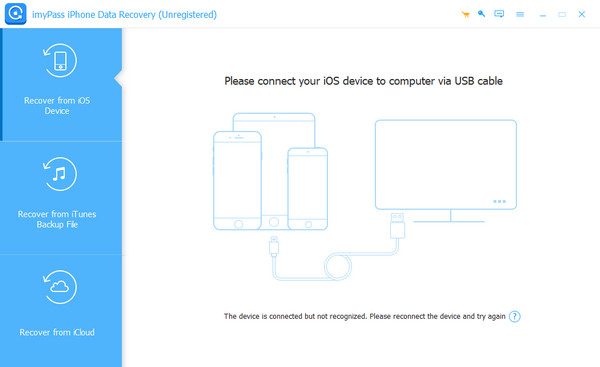
निष्कर्ष
किसी ऐप को देखना भूल जाना या गलती से उसे डिलीट कर देना थोड़ा परेशान करने वाला ज़रूर है, लेकिन दुनिया की सबसे बड़ी मुसीबत नहीं। आप अपने ऐप स्टोर पर जाकर, ऐप लाइब्रेरी में जाकर या imyPass जैसे टूल्स का इस्तेमाल करके खोए हुए ऐप को आसानी से वापस पा सकते हैं। ऐप्स के गायब होने के कारणों की जानकारी आपको भविष्य में इसी समस्या को ठीक करने में भी मदद करेगी। अब आप जानते हैं कि कैसे आसान तरीके अपनाएँ। हटाए गए ऐप्स पुनर्प्राप्त करें और अपने iPhone को अपनी पसंद के अनुसार चलायें।
गरम समाधान
-
डेटा पुनर्प्राप्त करें
- WhatsApp View Once फ़ोटो पुनर्प्राप्त करें
- मोबाइल पर डिलीट किए गए TikTok वीडियो रिकवर करें
- हटाए गए फेसबुक फोटो को पुनर्प्राप्त करें
- Viber संदेश, फ़ोटो आदि पुनर्प्राप्त करें.
- हटाए गए स्नैपचैट फ़ोटो पुनर्प्राप्त करें
- 5 सर्वश्रेष्ठ संपर्क पुनर्प्राप्ति ऐप्स
- हटाए गए डिस्कॉर्ड संदेशों को पुनर्प्राप्त करें
- AppGeeker iOS डेटा रिकवरी समीक्षा
- DFU मोड से डेटा पुनर्प्राप्त करें
- iPhone बैकअप पुनर्स्थापित नहीं किया जा सकता
-
आईओएस अनलॉक करें
-
आईओएस टिप्स
-
पासवर्ड युक्तियाँ

